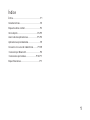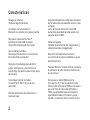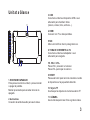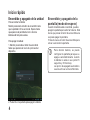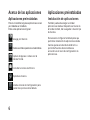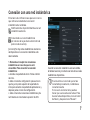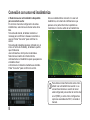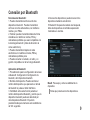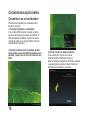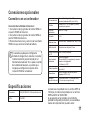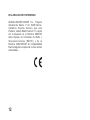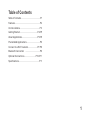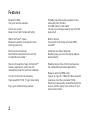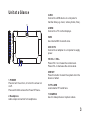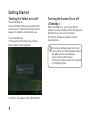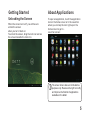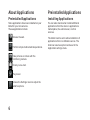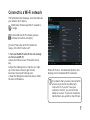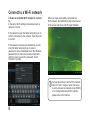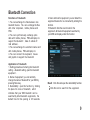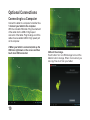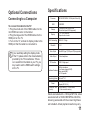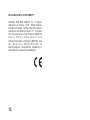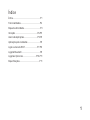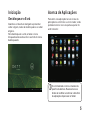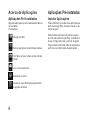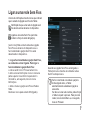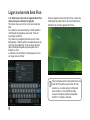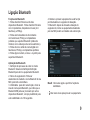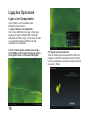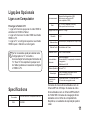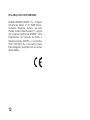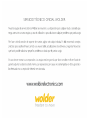Wolder miTab Evolution T1 El manual del propietario
- Categoría
- Tabletas
- Tipo
- El manual del propietario
La página se está cargando...

Índice
Índice.......................................................P1
Características.........................................P2
Esquema de la unidad...............................P3
Inicio rápido........................................P4-P5
Acerca de las aplicaciones...................P5-P6
Aplicaciones preinstaladas........................P6
Conexión con una red inalámbrica.........P7-P8
Conexión por Bluetooth............................P9
Conexiones opcionales....................P10-P11
Especificaciones.....................................P11
1

Características
2
Navega por Internet.
Visita tus páginas favoritas.
Consulta tu correo electrónico.
Mantente en contacto con amigos y familia.
Reproduce vídeos de YouTube™
Accede a la comunidad de vídeos
compartidos más popular del mundo.
Lee tus libros preferidos.
Descarga miles de libros con el lector de
libros electrónicos incluido.*
Descubre miles de apps para Android・:
juegos, aplicaciones y mucho más con
Google Play (necesita instalación por parte
del usuario).
Conéctate a Internet sin cables.
Conexión Wi-Fi 802.11 b/g/n de alta
velocidad.
Disfruta de la librería de contenidos en
cualquier lugar.
Un potente dispositivo portátil que reproduce
los formatos más populares de música, vídeo
e imagen.
Lector de tarjetas de memoria microSD.
Aumenta la capacidad de almacenamiento
(soporta hasta 32 GB).
Cámara integrada.
Cómoda cámara frontal (0,3 megapíxeles) y
cámara trasera de 2 megapíxeles.
Detección automática de orientación.
Lee como más te guste: la pantalla se ajusta
automáticamente.
Para leer libros en formato ePub es necesaria
la aplicación de lector de libros electrónicos
que se incluye.*
Se requiere un cable HDMI opcional
(Tipo A a Tipo C). Para la reproducción de
vídeo en alta definición a 1080p es necesario
que el archivo de vídeo esté codificado a
1080p. La calidad del vídeo en streaming
estará determinada por la fuente y por la
calidad y condiciones de la conexión de red.

Unit at a Glance
3
3. USB
Conecta la unidad a un dispositivo USB o a un
ordenador para transferir datos
(música, vídeos, fotos, archivos...).
4. HDMI
Conexión con TV u otras pantallas.
5. MIC
Utiliza el micrófono interno para grabar voz.
6. TOMA DE CORRIENTE de 5V
Conecta la unidad a un adaptador o a un
ordenador para cargarla.
7/8. VOL+ / VOL-
Pulsa VOL+ para subir el volumen.
Pulsa VOL- para bajar el volumen.
9. RESET
Pulsa este botón para reiniciar el sistema cuando
el dispositivo se haya quedado detenido.
10. Tarjeta TF
Inserta aquí las tarjetas de memoria externa TF.
11. CÁMARA
Usa la cámara para hacer fotos o grabar vídeos.
TF CARD
R
VOL-VOL+
HDMI MIC DC IN 5V
1
2
3
4
5
6
7
8
9 10
11
1. ENCENDIDO/APAGADO
Pulsa para encender la unidad, o para encender
o apagar la pantalla.
Mantén presionado para acceder al menú de
apagado.
2. Auriculares
Conexión de salida de audio para auriculares.

Inicio rápido
Encendido y apagado de la unidad
2. Pulsa Ok en la pantalla para apagar la tableta.
Encendido y apagado de la
pantalla (modo de espera)
Cuando la tableta está encendida, puedes
apagar la pantalla para ahorrar batería. Sólo
tienes que pulsar el botón de encendido una
vez para apagar la pantalla.
Pulsa de nuevo el botón de encendido para
volver a encender la pantalla.
Para encender la tableta:
Mantén presionado el botón de encendido hasta
que la pantalla LCD se encienda. Espera hasta
que aparezca la pantalla de inicio: ahora la
tableta está lista para usarse.
Para apagar la tableta:
1. Mantén presionado el botón de encendido
hasta que aparezca el menú de opciones del
dispositivo.
Para ahorrar batería, se puede
configurar la pantalla para que se
apague automáticamente cuando
la tableta no esté en uso (entre15
segundos y 30 minutos).
La opción de apagado automático
se encuentra en el menú Pantalla.
4

Inicio rápido
5
Desbloqueo de la pantalla
Acerca de las aplicaciones
Para abrir una aplicación, toca el icono de la
aplicación que hay en la pantalla de inicio o en
la pantalla de aplicaciones, donde puedes
tocar el icono para colocarlo en la pantalla de
inicio y acceder a la aplicación.
La pantalla que se muestra más arriba sólo
se incluye a modo informativo. Queda
reservado el derecho a modificar y mejorar
la lista final de aplicaciones disponibles en
la tableta.
Cuando la pantalla se apaga, deberás
desbloquear la pantalla cuando vuelvas a
encenderla.
Para desbloquear la pantalla, arrastra el icono
de candado cerrado hacia el icono de candado
abierto.
.

Acerca de las aplicaciones
6
Aplicaciones preinstaladas
Para tu comodidad, algunas aplicaciones vienen
ya instaladas en la tableta.
Entre estas aplicaciones figuran:
Navega por Internet.
Realiza sencillas operaciones matemáticas.
Captura imágenes o vídeos con la
cámara frontal.
Consulta tu correo electrónico.
Reproduce música.
Accede al menú de Configuración para
ajustar las opciones de la tableta.
Aplicaciones preinstaladas
Instalación de aplicaciones
También puedes descargar e instalar
aplicaciones desde el dispositivo a través de
la tienda Android, del navegador o de otro tipo
de fuentes.
Es necesario configurar la tableta para que
permita la instalación de aplicaciones desde
fuentes ajenas a la tienda de Android. La
opción de Fuentes desconocidas se
encuentra en el menú de configuración de
aplicaciones.
Music
Settings

7
Conexión con una red inalámbrica
En la barra de notificaciones aparecen iconos
que indican el estado de la conexión
inalámbrica de la tableta.
Notificación de disponibilidad de una red
inalámbrica abierta.
Conectado a una red inalámbrica
(el número de rayas de la señal indica la
potencia de la señal).
Cuando la conexión inalámbrica esté encendida,
la tableta buscará y mostrará una lista de las redes
inalámbricas disponibles.
[sin icono] No hay redes inalámbricas al alcance
del dispositivo o la conexión inalámbrica está
desconectada.
1. Enciende el receptor de conexiones
inalámbricas en caso de que no esté
encendido. Para encender la conexión
inalámbrica:
a. Accede a la pantalla de inicio: Pulsa el botón
de inicio.
b. Abre el menú de configuración: pulsa el icono
que hay en la parte superior de la pantalla de
inicio para acceder a la pantalla de aplicaciones y
después pulsa el icono de configuración.
c. Abre el menú de conexiones inalámbricas y de
red: Desliza el icono hasta la posición de ON.
Si encuentra una red a la que te has
conectado previamente, la tableta se
conectará a ella.
Si no ves tu red en la lista, puedes
hacer que vuelva a buscar redes. Para
buscar redes disponibles, toca el botón
de Menú y después toca "Buscar".
WIFI1
WIFI2

8
Conexión con una red inalámbrica
Para obtener más información sobre cómo
añadir una red inalámbrica cuando no se
encuentra al alcance o cuando el router
está configurado para ocultar el nombre de l
a red (SSID), o sobre cómo configurar las
opciones avanzadas de Wi-Fi, consulta el
manual.
Una vez establecida la conexión con esa red
inalámbrica, en la barra de notificaciones que
aparece en la parte inferior de la pantalla se
mostrará un icono de señal de red inalámbrica.
2. Selecciona una red inalámbrica disponible
para conectarte a ella:
En el mismo menú de configuración de redes
inalámbricas, selecciona una de las redes de la
lista.
Si la red está abierta, la tableta mostrará un
mensaje para confirmar si deseas conectarte a
esa red. Pulsa "Conectar" para confirmar la
acción.
Si la red está protegida (aparece indicado con un
icono en forma de candado), la tableta te pedirá
que introduzcas
una contraseña u otro tipo de credenciales.
Selecciona el cuadro de introducción de
contraseña de red inalámbrica para que aparezca
el teclado virtual
e introduce la contraseña mediante ese teclado.
Pulsa "Conectar" para confirmar la acción.
WIFI1

9
Conexión por Bluetooth
4. Busca otros dispositivos: puedes buscar otros
dispositivos mediante esta función.
5. Bluetooth: Después de realizar una búsqueda,
todos los dispositivos encontrados aparecerán
mostrados en una lista.
BlueZ: Pulsa aquí y active la visibilidad de tu
dispositivo.
: Pulsa aquí para buscar otros dispositivos.
Funciones del bluetooth:
1. Puedes intercambiar archivos entre dos
dispositivos bluetooth. Puedes intercambiar
archivos con otros ordenadores, con teléfonos
móviles y con PDAs.
2. También puedes intercambiar datos de forma
simultánea con teléfonos móviles, PDAs y
ordenadores portátiles que sean compatibles con
la tecnología bluetooth (datos de dirección de
correo electrónico).
3. Puedes intercambiar tarjetas de visita
electrónicas con teléfonos móviles, PDAs y
ordenadores portátiles para
4. Puedes conectar un teclado, un ratón y un
joystick compatibles con la tecnología bluetooth.
Aplicación de Bluetooth
1. Procedimiento para la configuración del acceso
al bluetooth: Configuración>Configuración de
bluetooth, abrir dispositivo bluetooth.
2. Nombre del dispositivo: Puedes cambiar el
nombre del dispositivo que aparecerá en la lista
de bluetooth si pulsas el botón del Menú.
3. Visibilidad: activa esta función pulsado el
nombre del dispositivo Bluetooth y permite que tu
dispositivo bluetooth pueda ser detectado por
otros dispositivos Bluetooth. El periodo
predeterminado para mantener esta visibilidad es
de 120 segundos.

10
Conexiones opcionales
Conexión con un ordenador
3. Activa el modo de almacenamiento.
Toca el botón de "Activar el modo de
almacenamiento USB" para activar el
almacenamiento integrado de la tableta. Cuando
ya esté activado, puedes copiar archivos del
ordenador en la tableta y viceversa.
Conexión de la tableta a un ordenador para
transferir archivos.
1. Conecta la tableta a un ordenador.
Con el cable USB incluido: Conecta la clavija
pequeña del cable en la ranura de USB 2.0 de
alta velocidad de la tableta. Conecta la clavija
grande del cable en un puerto USB 2.0 de alta
velocidad del ordenador.
2. Cuando la tableta esté conectada, desliza
hacia arriba el icono de USB que aparece en la
pantalla y luego toca el icono de conexión por
USB.

Conexión de la tableta al televisor:
1. Conecta la clavija grande del cable HDMI en
el puerto HDMI del televisor.
2. Conecta la clavija grande del cable HDMI al
puerto HDMI del televisor.
3. Enciende el televisor y selecciona la entrada
HDMI a la que está conectada la tableta.
Si necesitas ayuda para configurar la
entrada de imagen de tu televisor, consulta
la documentación proporcionada por el
fabricante del televisor. Si no pasa el sonido
de la tableta al televisor, es posible que
tengas que configurar los ajustes de la
conexión HDMI en el televisor.
11
Conexiones opcionales
Conexión con un ordenador
Especificaciones
ROCKCHIP RK3066 1.5GHz (dual-Cortex A9)
Memoria flash integrada de 8 Gb;
ranura de tarjeta microSD (máx. 32 Gb)
Pantalla LCD TFT de 7 pulgadas (1024x600),
pantalla táctil capacitiva
IEEE 802.11 b/g/n
Auriculares con clavija de 3,5 mm
Mini HDMI tipo C (compatible con 1080p y 720p)
Micrófono integrado
Cámara frontal (0,3 megapíxeles) y cámara
trasera de 2 megapíxeles.
1 x Altavoz de 1,5W
Android 4,1
Batería recargable de polímero de litio
Adaptador (DC 5V, 2A)
1Gb DDR3
V 3.0
USB 2.0 de alta velocidad
La música se ha probado con un archivo MP3 de
128 kbps; el video se ha probado con un archivo
MPEG-4/AVC de 1920x1080;
la navegación se ha probado con el brillo de
pantalla configurado por defecto. Los resultados
reales de la reproducción pueden variar.
5 horas de música, 2,5 horas de vídeo,
3,5 horas de navegación web
Procesador
RAM
Almacenamiento
Pantalla
Conexión
inalámbrica
Bluetooth
Salida de vídeo
Salida de audio
Interfaz de conexión
con PC
Características
adicionales
Sistema operativo
Alimentación
Tiempo de
reproducción(horas)

DECLARACION DE CONFORMIDAD
GLOBAL WOLDER GROUP S.L., Polígono
Industrial de Barros nº 29, 39408 Barros,
Ca nta br ia. Es paña, de cla ra , q ue e ste
Producto, modelo Mitab Evolution T1, cumple
con lo dispuesto en la Directiva 99/05/CE
sobre Equipos de Terminales de Radio y
Tel eco mun ica cio nes (R &TT E), y de la
Directiva 2004/108/CEE de Compatibilidad
Electromagnética cumpliendo con las normas
armonizadas.
12
La página se está cargando...
La página se está cargando...
La página se está cargando...
La página se está cargando...
La página se está cargando...
La página se está cargando...
La página se está cargando...
La página se está cargando...
La página se está cargando...
La página se está cargando...
La página se está cargando...
La página se está cargando...
La página se está cargando...
La página se está cargando...
La página se está cargando...
La página se está cargando...
La página se está cargando...
La página se está cargando...
La página se está cargando...
La página se está cargando...
La página se está cargando...
La página se está cargando...
La página se está cargando...
La página se está cargando...
La página se está cargando...
Transcripción de documentos
Índice Índice.......................................................P1 Características.........................................P2 Esquema de la unidad...............................P3 Inicio rápido........................................P4-P5 Acerca de las aplicaciones...................P5-P6 Aplicaciones preinstaladas........................P6 Conexión con una red inalámbrica.........P7-P8 Conexión por Bluetooth............................P9 Conexiones opcionales....................P10-P11 Especificaciones.....................................P11 1 Características Navega por Internet. Visita tus páginas favoritas. Consulta tu correo electrónico. Mantente en contacto con amigos y familia. Reproduce vídeos de YouTube™ Accede a la comunidad de vídeos compartidos más popular del mundo. Lee tus libros preferidos. Descarga miles de libros con el lector de libros electrónicos incluido.* Descubre miles de apps para Android・: juegos, aplicaciones y mucho más con Google Play (necesita instalación por parte del usuario). Conéctate a Internet sin cables. Conexión Wi-Fi 802.11 b/g/n de alta velocidad. Disfruta de la librería de contenidos en cualquier lugar. 2 Un potente dispositivo portátil que reproduce los formatos más populares de música, vídeo e imagen. Lector de tarjetas de memoria microSD. Aumenta la capacidad de almacenamiento (soporta hasta 32 GB). Cámara integrada. Cómoda cámara frontal (0,3 megapíxeles) y cámara trasera de 2 megapíxeles. Detección automática de orientación. Lee como más te guste: la pantalla se ajusta automáticamente. Para leer libros en formato ePub es necesaria la aplicación de lector de libros electrónicos que se incluye.* Se requiere un cable HDMI opcional (Tipo A a Tipo C). Para la reproducción de vídeo en alta definición a 1080p es necesario que el archivo de vídeo esté codificado a 1080p. La calidad del vídeo en streaming estará determinada por la fuente y por la calidad y condiciones de la conexión de red. Unit at a Glance 11 4. HDMI Conexión con TV u otras pantallas. 5. MIC Utiliza el micrófono interno para grabar voz. HDMI MIC DC IN 5V 6. TOMA DE CORRIENTE de 5V Conecta la unidad a un adaptador o a un ordenador para cargarla. VOL+ VOL- 1 2 3 4 5 6 7 8 3. USB Conecta la unidad a un dispositivo USB o a un ordenador para transferir datos (música, vídeos, fotos, archivos...). R TF CARD 9 10 1. ENCENDIDO/APAGADO Pulsa para encender la unidad, o para encender o apagar la pantalla. Mantén presionado para acceder al menú de apagado. 2. Auriculares Conexión de salida de audio para auriculares. 7/8. VOL+ / VOLPulsa VOL+ para subir el volumen. Pulsa VOL- para bajar el volumen. 9. RESET Pulsa este botón para reiniciar el sistema cuando el dispositivo se haya quedado detenido. 10. Tarjeta TF Inserta aquí las tarjetas de memoria externa TF. 11. CÁMARA Usa la cámara para hacer fotos o grabar vídeos. 3 Inicio rápido Encendido y apagado de la unidad Para encender la tableta: Mantén presionado el botón de encendido hasta que la pantalla LCD se encienda. Espera hasta que aparezca la pantalla de inicio: ahora la tableta está lista para usarse. Para apagar la tableta: 1. Mantén presionado el botón de encendido hasta que aparezca el menú de opciones del dispositivo. 2. Pulsa Ok en la pantalla para apagar la tableta. 4 Encendido y apagado de la pantalla (modo de espera) Cuando la tableta está encendida, puedes apagar la pantalla para ahorrar batería. Sólo tienes que pulsar el botón de encendido una vez para apagar la pantalla. Pulsa de nuevo el botón de encendido para volver a encender la pantalla. Para ahorrar batería, se puede configurar la pantalla para que se apague automáticamente cuando la tableta no esté en uso (entre15 segundos y 30 minutos). La opción de apagado automático se encuentra en el menú Pantalla. Inicio rápido Acerca de las aplicaciones Desbloqueo de la pantalla Para abrir una aplicación, toca el icono de la aplicación que hay en la pantalla de inicio o en la pantalla de aplicaciones, donde puedes tocar el icono para colocarlo en la pantalla de inicio y acceder a la aplicación. Cuando la pantalla se apaga, deberás desbloquear la pantalla cuando vuelvas a encenderla. Para desbloquear la pantalla, arrastra el icono de candado cerrado hacia el icono de candado abierto. . La pantalla que se muestra más arriba sólo se incluye a modo informativo. Queda reservado el derecho a modificar y mejorar la lista final de aplicaciones disponibles en la tableta. 5 Acerca de las aplicaciones Aplicaciones preinstaladas Aplicaciones preinstaladas Instalación de aplicaciones Para tu comodidad, algunas aplicaciones vienen ya instaladas en la tableta. Entre estas aplicaciones figuran: También puedes descargar e instalar aplicaciones desde el dispositivo a través de la tienda Android, del navegador o de otro tipo de fuentes. Navega por Internet. Realiza sencillas operaciones matemáticas. Captura imágenes o vídeos con la cámara frontal. Consulta tu correo electrónico. Music Settings 6 Reproduce música. Accede al menú de Configuración para ajustar las opciones de la tableta. Es necesario configurar la tableta para que permita la instalación de aplicaciones desde fuentes ajenas a la tienda de Android. La opción de Fuentes desconocidas se encuentra en el menú de configuración de aplicaciones. Conexión con una red inalámbrica En la barra de notificaciones aparecen iconos que indican el estado de la conexión inalámbrica de la tableta. Notificación de disponibilidad de una red inalámbrica abierta. WIFI1 WIFI2 Conectado a una red inalámbrica (el número de rayas de la señal indica la potencia de la señal). [sin icono] No hay redes inalámbricas al alcance del dispositivo o la conexión inalámbrica está desconectada. 1. Enciende el receptor de conexiones inalámbricas en caso de que no esté encendido. Para encender la conexión inalámbrica: a. Accede a la pantalla de inicio: Pulsa el botón de inicio. b. Abre el menú de configuración: pulsa el icono que hay en la parte superior de la pantalla de inicio para acceder a la pantalla de aplicaciones y después pulsa el icono de configuración. c. Abre el menú de conexiones inalámbricas y de red: Desliza el icono hasta la posición de ON. Cuando la conexión inalámbrica esté encendida, la tableta buscará y mostrará una lista de las redes inalámbricas disponibles. Si encuentra una red a la que te has conectado previamente, la tableta se conectará a ella. Si no ves tu red en la lista, puedes hacer que vuelva a buscar redes. Para buscar redes disponibles, toca el botón de Menú y después toca "Buscar". 7 Conexión con una red inalámbrica 2. Selecciona una red inalámbrica disponible para conectarte a ella: En el mismo menú de configuración de redes inalámbricas, selecciona una de las redes de la lista. Si la red está abierta, la tableta mostrará un mensaje para confirmar si deseas conectarte a esa red. Pulsa "Conectar" para confirmar la acción. Si la red está protegida (aparece indicado con un icono en forma de candado), la tableta te pedirá que introduzcas una contraseña u otro tipo de credenciales. Selecciona el cuadro de introducción de contraseña de red inalámbrica para que aparezca el teclado virtual e introduce la contraseña mediante ese teclado. Pulsa "Conectar" para confirmar la acción. Una vez establecida la conexión con esa red inalámbrica, en la barra de notificaciones que aparece en la parte inferior de la pantalla se mostrará un icono de señal de red inalámbrica. WIFI1 Para obtener más información sobre cómo añadir una red inalámbrica cuando no se encuentra al alcance o cuando el router está configurado para ocultar el nombre de l a red (SSID), o sobre cómo configurar las opciones avanzadas de Wi-Fi, consulta el manual. 8 Conexión por Bluetooth Funciones del bluetooth: 1. Puedes intercambiar archivos entre dos dispositivos bluetooth. Puedes intercambiar archivos con otros ordenadores, con teléfonos móviles y con PDAs. 2. También puedes intercambiar datos de forma simultánea con teléfonos móviles, PDAs y ordenadores portátiles que sean compatibles con la tecnología bluetooth (datos de dirección de correo electrónico). 3. Puedes intercambiar tarjetas de visita electrónicas con teléfonos móviles, PDAs y ordenadores portátiles para 4. Puedes conectar un teclado, un ratón y un joystick compatibles con la tecnología bluetooth. Aplicación de Bluetooth 1. Procedimiento para la configuración del acceso al bluetooth: Configuración>Configuración de bluetooth, abrir dispositivo bluetooth. 2. Nombre del dispositivo: Puedes cambiar el nombre del dispositivo que aparecerá en la lista de bluetooth si pulsas el botón del Menú. 3. Visibilidad: activa esta función pulsado el nombre del dispositivo Bluetooth y permite que tu dispositivo bluetooth pueda ser detectado por otros dispositivos Bluetooth. El periodo predeterminado para mantener esta visibilidad es de 120 segundos. 4. Busca otros dispositivos: puedes buscar otros dispositivos mediante esta función. 5. Bluetooth: Después de realizar una búsqueda, todos los dispositivos encontrados aparecerán mostrados en una lista. BlueZ: Pulsa aquí y active la visibilidad de tu dispositivo. : Pulsa aquí para buscar otros dispositivos. 9 Conexiones opcionales Conexión con un ordenador Conexión de la tableta a un ordenador para transferir archivos. 1. Conecta la tableta a un ordenador. Con el cable USB incluido: Conecta la clavija pequeña del cable en la ranura de USB 2.0 de alta velocidad de la tableta. Conecta la clavija grande del cable en un puerto USB 2.0 de alta velocidad del ordenador. 2. Cuando la tableta esté conectada, desliza hacia arriba el icono de USB que aparece en la pantalla y luego toca el icono de conexión por USB. 10 3. Activa el modo de almacenamiento. Toca el botón de "Activar el modo de almacenamiento USB" para activar el almacenamiento integrado de la tableta. Cuando ya esté activado, puedes copiar archivos del ordenador en la tableta y viceversa. Conexiones opcionales Conexión con un ordenador Conexión de la tableta al televisor: 1. Conecta la clavija grande del cable HDMI en el puerto HDMI del televisor. 2. Conecta la clavija grande del cable HDMI al puerto HDMI del televisor. 3. Enciende el televisor y selecciona la entrada HDMI a la que está conectada la tableta. Si necesitas ayuda para configurar la entrada de imagen de tu televisor, consulta la documentación proporcionada por el fabricante del televisor. Si no pasa el sonido de la tableta al televisor, es posible que tengas que configurar los ajustes de la conexión HDMI en el televisor. Especificaciones Procesador ROCKCHIP RK3066 1.5GHz (dual-Cortex A9) RAM 1Gb DDR3 Almacenamiento Memoria flash integrada de 8 Gb; ranura de tarjeta microSD (máx. 32 Gb) Pantalla Pantalla LCD TFT de 7 pulgadas (1024x600), pantalla táctil capacitiva Conexión inalámbrica IEEE 802.11 b/g/n Bluetooth V 3.0 Salida de vídeo Mini HDMI tipo C (compatible con 1080p y 720p) Salida de audio Auriculares con clavija de 3,5 mm Interfaz de conexión USB 2.0 de alta velocidad con PC Características adicionales Micrófono integrado Cámara frontal (0,3 megapíxeles) y cámara trasera de 2 megapíxeles. 1 x Altavoz de 1,5W Sistema operativo Android 4,1 Alimentación Batería recargable de polímero de litio Adaptador (DC 5V, 2A) Tiempo de reproducción(horas) 5 horas de música, 2,5 horas de vídeo, 3,5 horas de navegación web La música se ha probado con un archivo MP3 de 128 kbps; el video se ha probado con un archivo MPEG-4/AVC de 1920x1080; la navegación se ha probado con el brillo de pantalla configurado por defecto. Los resultados reales de la reproducción pueden variar. 11 DECLARACION DE CONFORMIDAD GLOBAL WOLDER GROUP S.L., Polígono Industrial de Barros nº 29, 39408 Barros, Cantabria. España, declara, que este Producto, modelo Mitab Evolution T1, cumple con lo dispuesto en la Directiva 99/05/CE sobre Equipos de Terminales de Radio y Te l e c o m u n i c a c i o n e s ( R & T T E ) , y d e l a Directiva 2004/108/CEE de Compatibilidad Electromagnética cumpliendo con las normas armonizadas. 12-
 1
1
-
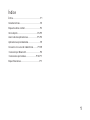 2
2
-
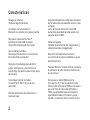 3
3
-
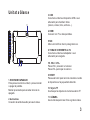 4
4
-
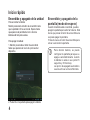 5
5
-
 6
6
-
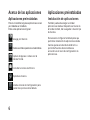 7
7
-
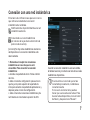 8
8
-
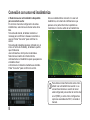 9
9
-
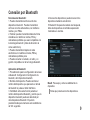 10
10
-
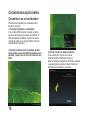 11
11
-
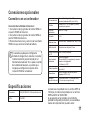 12
12
-
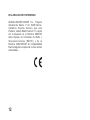 13
13
-
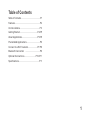 14
14
-
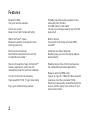 15
15
-
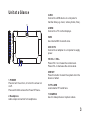 16
16
-
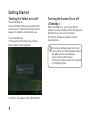 17
17
-
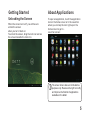 18
18
-
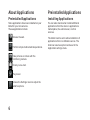 19
19
-
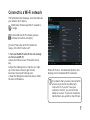 20
20
-
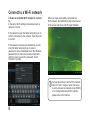 21
21
-
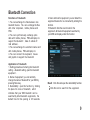 22
22
-
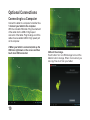 23
23
-
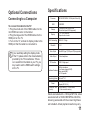 24
24
-
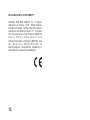 25
25
-
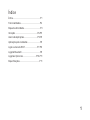 26
26
-
 27
27
-
 28
28
-
 29
29
-
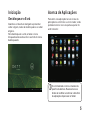 30
30
-
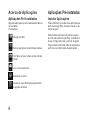 31
31
-
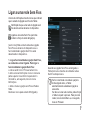 32
32
-
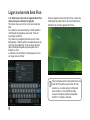 33
33
-
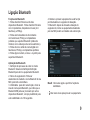 34
34
-
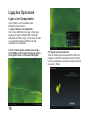 35
35
-
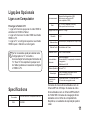 36
36
-
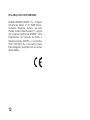 37
37
-
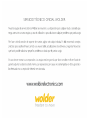 38
38
Wolder miTab Evolution T1 El manual del propietario
- Categoría
- Tabletas
- Tipo
- El manual del propietario
en otros idiomas
Artículos relacionados
-
Wolder miTab Fly Instrucciones de operación
-
Wolder miTab Broadway Manual de usuario
-
Wolder miTab Evolution W1 El manual del propietario
-
Wolder miTab Evolution W1 El manual del propietario
-
Wolder miTab Brooklyn Manual de usuario
-
Wolder miTab Brooklyn Guía del usuario
-
Wolder miTab Neo Manual de usuario
-
Wolder miTab Diamond El manual del propietario
-
Wolder miTab Diamond Guía del usuario
-
Wolder miTab Broadway Guía del usuario